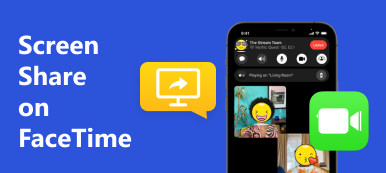Google Duo är en app för video- och ljudsamtal utvecklad av Google, som ursprungligen släpptes 2016. Om du är bekant med Messenger, WhatsApp och FaceTime hittar du liknande funktioner i den här appen. Google Duo är kompatibel med både iOS- och Android-enheter. Om du läser det här inlägget kanske du är nyfiken på att använda Google Duo på en dator. Lyckligtvis fungerar tre metoder på både Windows och MacOS. Dessutom kommer vi att förklara hur Google Duo fungerar och demonstrera tre effektiva metoder för att använda den här appen på din dator.

- Del 1: Hur använder man Google Duo?
- Del 2: Skärmdelning på Google Duo
- Del 3: Hur man använder Google Duo på bärbar dator/Mac
- Del 4: Bonus: Spegla din telefon till skrivbordet Google Duo
- Del 5: Vanliga frågor om Google Duo
Del 1: Hur använder man Google Duo?
Låt oss bestämma dess syfte innan vi lär oss att använda Google Duo på din PC. Google Duo är en gratis app för video-/ljudsamtal som erbjuder säker chatt och gruppsamtal för upp till 12 enheter. Google Duo är främst designat för ljud- och videosamtal och möjliggör kommunikation med vänner, familj, kollegor och nära och kära som också använder programmet. Låt oss nu titta på hur du använder Google Duo på din telefon. Här är fyra grundläggande steg som hjälper dig:
steg 1 Ladda ner appen från din App Store.
steg 2 Ange ditt telefonnummer och verifiera.
steg 3 Anslut ditt Google-konto.
steg 4 Du är redo att börja använda appen!
Del 2: Skärmdelning på Google Duo
En av de unika funktionerna i Google Duo är skärmdelningsfunktionen. Med den här funktionen kan du enkelt dela din skärm med någon, även i en grupp! Föreställ dig att ha en filmkväll med dina vänner från hela världen och fortfarande kunna se deras ansikten medan du tittar på en film med hjälp av den här appens skärmdelningsfunktion. Att initiera den här processen är en plätt – ring bara någon och tryck på Stjärna Ikon eller, i vissa fall, Tre-prickade linje. Precis där hittar du Screen Share alternativ. När du har valt det kan du gå vidare och dela vad du vill på din skärm.
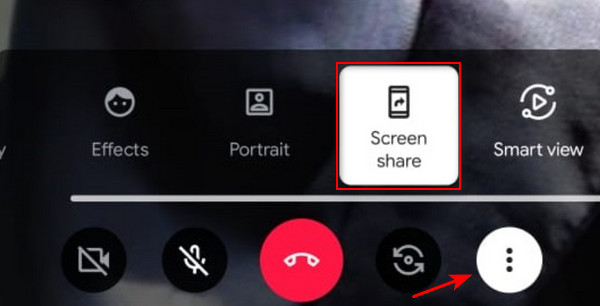
Del 3: Hur man använder Google Duo på bärbar dator/Mac
Google Duo är ett kraftfullt verktyg för att kommunicera med andra människor som använder din telefon. Tyvärr har de ingen version tillgänglig för PC/Mac. Men du behöver inte oroa dig eftersom vi har hittat tre enkla metoder du kan göra för att använda Google Duo på ditt skrivbord.
1. Google Duo: webbversion
Google Duo kan användas i en webbläsare, helst i Chrome. För att göra detta, följ instruktionerna nedan.
steg 1 Besök duo.google.com. Klicka sedan på Testa Duo för webben knapp.
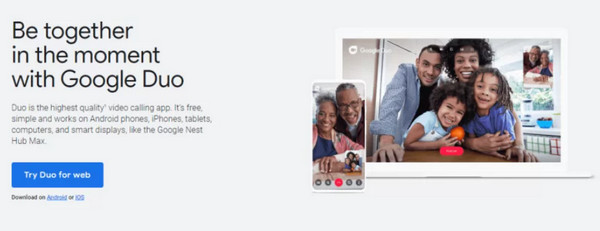
steg 2 Logga in på ditt Google-konto.
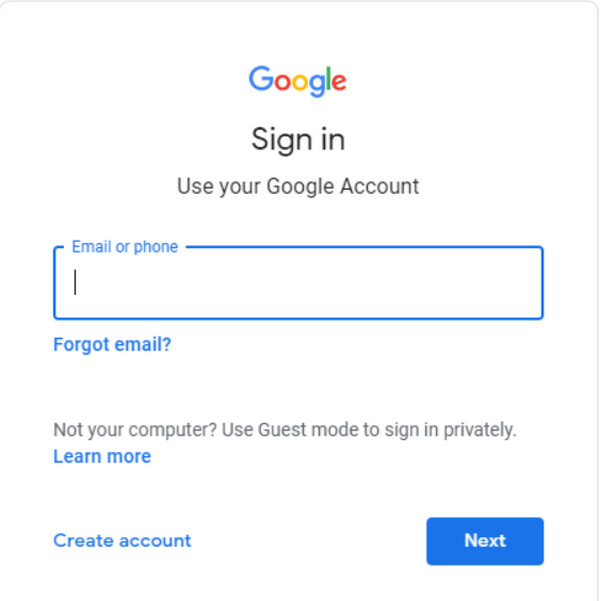
steg 3 Efter att ha loggat in, innebär nästa steg att verifiera ditt telefonnummer. Se till att du trycker på Tillåt meddelanden. När detta är gjort kommer dina kontakter att laddas, och du kan välja mellan Videosamtal eller en Ljudsamtal knapp.
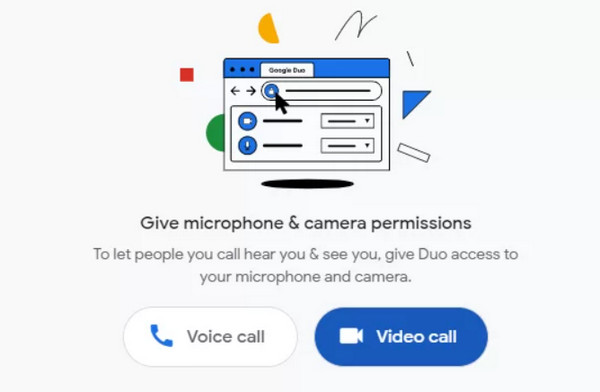
2. Android-emulatorer
Android-emulatorer är ett idealiskt sätt att använda Google Duo på din PC, vilket effektivt förvandlar din dator till en virtuell mobil enhet. I den här delen kommer vi att visa dig hur du använder BlueStacks för att komma åt Google Duo på din PC. Det är viktigt att komma ihåg att användningen av dessa emulatorer kan ha en stor effekt på enhetens prestanda eftersom de förbrukar mycket resurser och kan orsaka fördröjning.
steg 1 Ladda ner BlueStacks-mjukvaran från bluestacks.com. Dubbelklicka på den nedladdade filen för att installera den på din enhet. När det är installerat, starta BlueStacks-applikationen.
steg 2 Inom BlueStacks-gränssnittet, lokalisera och klicka på App-spelare alternativet till vänster.

steg 3 Tillåt lite tid för appspelaren att laddas. När du har laddat, klicka på App Center. Ange i sökfältet Google Duo, välj appen från resultaten och klicka på installera knapp.
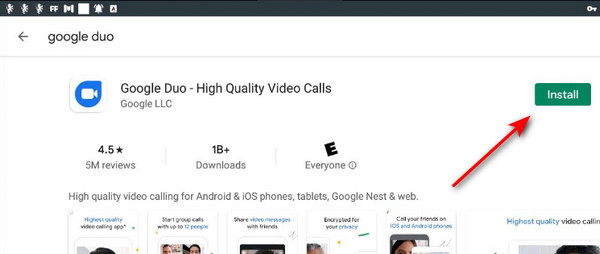
Del 4: Bonus: Spegla din telefon till skrivbordet Google Duo
Detta är den tredje metoden för att använda Google Duo på ditt skrivbord, vilket ger en effektiv lösning om du föredrar att använda din bärbara dator eller Mac för en större skärmupplevelse. Lyckligtvis finns det speglingsapplikationer på datorer som kan spegla och styra din telefon. Överväg att prova följande applikation.
Apeaksoft telefonspegel är ett speglingsprogram designat för att dela telefonens skärm med din PC och Mac. Den här funktionen är särskilt användbar eftersom den låter dig styra din telefon direkt från skrivbordet, vilket ger bekvämlighet när du använder Google Duo. Det här programmet är kompatibelt med iOS och Android och säkerställer smidig telefonskärmdelning i realtid, vilket gör det mångsidigt för olika aktiviteter som möten, inspelning, spel och mer. Dessutom är det ett utmärkt val för individer som vill sömlöst använda sin telefon och PC samtidigt.
steg 1 Skaffa ansökan genom att klicka på Ladda ner knappen nedan och installera den genom att dubbelklicka på den nedladdade filen. När det är installerat, starta programmet.
steg 2 Välj i appen Phone Mirror Trådlös spegel. Ladda ner FoneLab Mirror Cast-telefon app på din mobila enhet för att upprätta en trådlös anslutning.

steg 3 Starta FoneLab-appen på din enhet och välj Upptäcka ikon. Klicka på namnet på din dator för att upprätta en anslutning, vilket omedelbart speglar din telefonskärm på din dator.

steg 4 För ett enklare alternativ, anslut din telefon till din dator med din laddare och välj sedan USB-spegel i appen.

steg 5 När anslutningen är upprättad klickar du på Bygga ut knappen längst ner till höger på skärmen. Öppna Google Duo på din telefon och du är redo!

Del 5: Vanliga frågor om Google Duo
Kan du använda Google Duo på en Mac?
Google Duo har ingen dedikerad version för Mac-enheter. Du kan dock fortfarande komma åt Google Duo på din Mac med webbversionen eller speglingsprogram som Apeaksoft Phone Mirror.
Kan jag använda Google Duo för att ringa internationella samtal?
Ja, du kan ringa alla samtal både lokalt och internationellt via Wi-Fi och ett mobildataabonnemang med Google Duo.
Finns det en tidsgräns för Google Duo-samtal?
Lyckligtvis erbjuder Google Duo-appen obegränsade videosamtal på din telefon och har inga tidsgränser för både ljud- och videosamtal.
Slutsats
Det är allt! Du kan nu använda Google Duo på skrivbordet lätt. Även om appen i första hand är optimerad för mobil användning, är den fortfarande användbar på din PC. Att använda den här appen på din PC är en ny upplevelse eftersom du kan använda appen på en bredare skärm. Lyckligtvis är Apeaksoft Phone Mirror här för att hjälpa dig att använda Google Duo på din PC för en smidig och fantastisk upplevelse.